MOMSMONEY.ID - Simak panduan cara memakai personal hotspot iPhone dengan fitur WiFi, Bluetooth, hingga USB. Pemilik iPhone bisa memanfaatkan perangkat sebagai sumber koneksi internet untuk perangkat lain.
Fitur personal Hotspot pada iPhone adalah fitur yang memungkinkan pengguna untuk berbagi koneksi internet dengan perangkat lain melalui koneksi Wi-Fi, Bluetooth, atau USB.
Dengan menggunakan Personal Hotspot, pengguna dapat mengonversi koneksi data seluler mereka menjadi titik akses Wi-Fi dan menghubungkan perangkat lain.
Pilihan hotspot pribadi yang tidak tampil, pengguna bisa hubungi operator untuk memastikan dapat memakai personal hotspot iPhone dengan paket data.
Baca Juga: Cara Menambah Kolom Komentar di Channel Telegram biar Bisa Diakses Publik
/2018/09/13/1654720717p.jpg)
Setiap pengguna dapat memakai personal hotspot iPhone dengan memanfaatkan fitur Wi-Fi, Bluetooth, atau USB.
Nah, perangkat Apple dengan versi iOS 13 atau lebih baru sudah mendukung fitur berikut saat layar iPhone terkunci.
Bagi pengguna iPhone bisa mendapatkan pemberitahuan dan pesan dengan baik tanpa hambatan.
Saat menyambungkan perangkat ke hotspot pribadi, status bar berubah biru dan menampilkan jumlah perangkat yang bergabung.
Cek juga jumlah perangkat yang dapat bergabung dengan hotspot pribadi secara bersamaan bergantung pada pengaturan dan model iPhone.
Sebagai catatan, perlu diingat bahwa menggunakan Personal Hotspot dapat menghabiskan kuota data seluler pengguna.
Selain itu, penggunaan Personal Hotspot juga dapat mempengaruhi masa pakai baterai iPhone.
Baca Juga: 3 Cara Membuat Apple ID atau Akun iCloud melalui HP iPhone hingga Laptop
Berikut ini beberapa cara memakai personal hotspot iPhone via WiFi, Bluetooth, dan USB.
Cara memakai personal hotspot iPhone
1. Cara memakai personal hotspot iPhone dengan mode USB
Pertama, ada langkah lain dari cara memakai personal hotspot iPhone dengan USB:
- Sambungkan iPhone ke perangkat lain dengan kabel USB.
- Buka Pengaturan.
- Klik Hotspot Pribadi.
- Klik Izinkan Akses.
- Pilih USB saja.
- Hubungkan perangkat ke Hotspot iPhone.
2. Cara memakai personal hotspot iPhone dengan mode Bluetooth
Nah, pengguna bisa ikuti cara memakai personal hotspot iPhone lewat Bluetooth:
- Buka Pengaturan.
- Aktifkan Bluetooth di iPhone.
- Klik kembali.
- Klik Hotspot Pribadi.
- Klik Izinkan Akses.
- Pilih Nyalakan WiFi dan Bluetooth.
- Hubungkan Hotspot iPhone ke MAC PC, dan perangkat lain.
Baca Juga: 23 Pilihan HP Harga 1 Jutaan Terbaik 2023, dari Samsung hingga Infinix
3. Cara memakai personal hotspot iPhone mode WiFi
Selain itu, pengguna bisa ikuti cara memakai personal hotspot iPhone dengan mode WiFi:
- Buka Pengaturan.
- Klik Hotspot Pribadi.
- Klik Hotspot Pribadi, lalu pastikan fungsi tersebut telah dinyalakan.
- Klik Izinkan Akses.
- Pilih Nyalakan Wifi dan Bluetooth.
- Selama menyambungkan perangkat lainnya jangan tutup layar iPhone.
4. Cara memakai personal hotspot iPhone yang gagal tersambung
Terakhir, pengguna menemukan masalah hotspot iPhone tidak bisa tersambung? Berikut langkah mudah untuk mengatasinya:
- Mulai ulang iPhone.
- Buka Pengaturan.
- Klik Umum.
- Klik Transfer atau Atur Ulang.
- Klik Atur Ulang.
- Klik Atur Ulang Pengaturan Jaringan.
Baca Juga: 3 Cara Memakai Nearby Share Android, Mirip AirDrop Apple
Langkah yang dilakukan saat personal Hotspot iPhone Tidak Muncul
Masalah bagi pengguna yang tidak menemukan menu Personal Hotspot atau tidak muncul wajib tahu langkah ini:
- Buka menu Pengaturan.
- Klik Seluler.
- Pilih Jaringan Data Seluler.
- Gulir hingga menu Personal Hotspot.
- Masukkan kata Internet pada bagian APN.
- Lalu ubah ke mode pesawat.
- Matikan kembali mode pesawat.
- FItur personal hotspot kembali muncul.
Cek kembali apakah koneksi sudah tersambung dengan baik ke perangkat yang akan digunakan. Pengguna bisa ikuti pergantian kata sandi bila hotspot iPhone masih gagal tersambung.
Melalui petunjuk dan cara memakai personal hotspot iPhone lewat WiFi, Bluetooth, dan USB bagi pengguna.
Cek Berita dan Artikel yang lain di Google News

/2018/01/12/347788568.jpg)




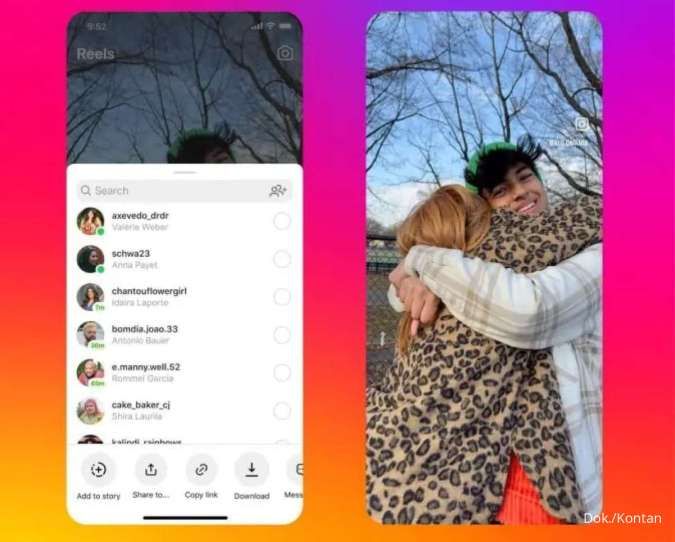







/2025/09/06/1472510586p.jpg)